Как создать и настроить страницу потерянного пароля WooCommerce
Опубликовано: 2022-07-18Если вы разрешаете своим клиентам регистрироваться в качестве пользователя в вашем магазине, необходимо иметь страницу потерянного пароля WooCommerce. А благодаря огромной коллекции плагинов WordPress вы можете легко создать его за несколько кликов.
Но прежде чем мы перейдем к руководству по созданию страницы сброса пароля, давайте кратко рассмотрим некоторые причины, по которым владельцы магазинов WooCommerce хотят иметь ее на своем сайте.
Зачем вам нужна страница потерянного пароля WooCommerce?
Если вы запускаете и управляете сайтом WooCommerce, вы знаете, насколько важно установить связь со своими пользователями. Разрешение вашим клиентам регистрироваться в качестве пользователей на вашем сайте имеет большое значение для удержания клиентов.
Когда у вас есть страница регистрации пользователя, вполне естественно, что вам также понадобится страница потерянного пароля WooCommerce. Многие ваши пользователи забудут пароль к своей учетной записи, и им понадобится способ его сбросить.
Именно поэтому вам нужна страница потерянного пароля WooCommerce для вашего магазина. Некоторые другие вещи, с которыми может помочь страница потерянного пароля, включают следующее:
- Лучший пользовательский опыт;
- Обеспечьте более высокий уровень безопасности в вашем магазине WooCommerce;
- Избегайте спам-аккаунтов, поскольку многие пользователи, которые забывают пароль к своей учетной записи, могут в конечном итоге создать новую учетную запись и отказаться от своей старой;
- Более простое управление пользователями.
Легко понять важность страницы с потерянным паролем на вашем сайте WooCommerce. Итак, давайте теперь перейдем к той части, где мы объясним, как вы можете легко создать страницу потерянного пароля WooCommerce с помощью Profile Builder.
Использование Profile Builder для создания страницы с забытым паролем WooCommerce
WordPress предлагает простой способ реализовать любую функциональность на вашем сайте WooCommerce со всеми своими плагинами. Кроме того, есть доступные плагины, которые помогут вам легко создать страницу с потерянным паролем.
Тем не менее, Profile Builder станет идеальным плагином для этой задачи. Он не только позволяет вам создать страницу потерянного пароля для ваших сайтов WooCommerce за несколько простых кликов, но также предлагает множество других полезных функций управления пользователями.
Некоторые из его важных функций, помимо создания шорткода потерянного пароля WooCommerce, включают следующее:
- Шорткоды для создания важных пользовательских страниц, таких как пользовательская страница регистрации WooCommerce;
- Возможность создать форму WooCommerce с вариантами оплаты, если вы хотите продать только один продукт;
- Создайте функциональный частный магазин WooCommerce;
- Позволяет реализовать функцию входа через социальную сеть WooCommerce в вашем магазине;
- Контролируйте регистрацию спама, включив функцию одобрения регистрации пользователей WooCommerce;
- Также работайте как плагин для настройки WooCommerce My Account.
Функционалов гораздо больше. Profile Builder — это полный плагин для управления пользователями, который поможет вам во всех областях управления пользователями.

Конструктор профилей Pro
Создайте страницу потерянного пароля в несколько кликов, управляйте важными страницами пользователей, добавляйте расширенные функции в свой магазин и делайте многое другое с помощью Profile Builder Pro.
Получить плагинИли скачать БЕСПЛАТНУЮ версию
Итак, давайте проведем вас через процесс установки Profile Builder, а затем с его помощью создадим страницу с потерянным паролем.
Установка и активация Конструктора профилей
Перейдите в панель управления WordPress. Нажмите « Добавить новый » в меню « Плагины ». Введите «Конструктор профилей» в поле поиска.
Когда Profile Builder появится в результатах поиска, нажмите кнопку « Установить » рядом с ним. После установки нажмите кнопку Активировать . Теперь Profile Builder должен быть запущен и работать на вашем сайте WooCommerce.
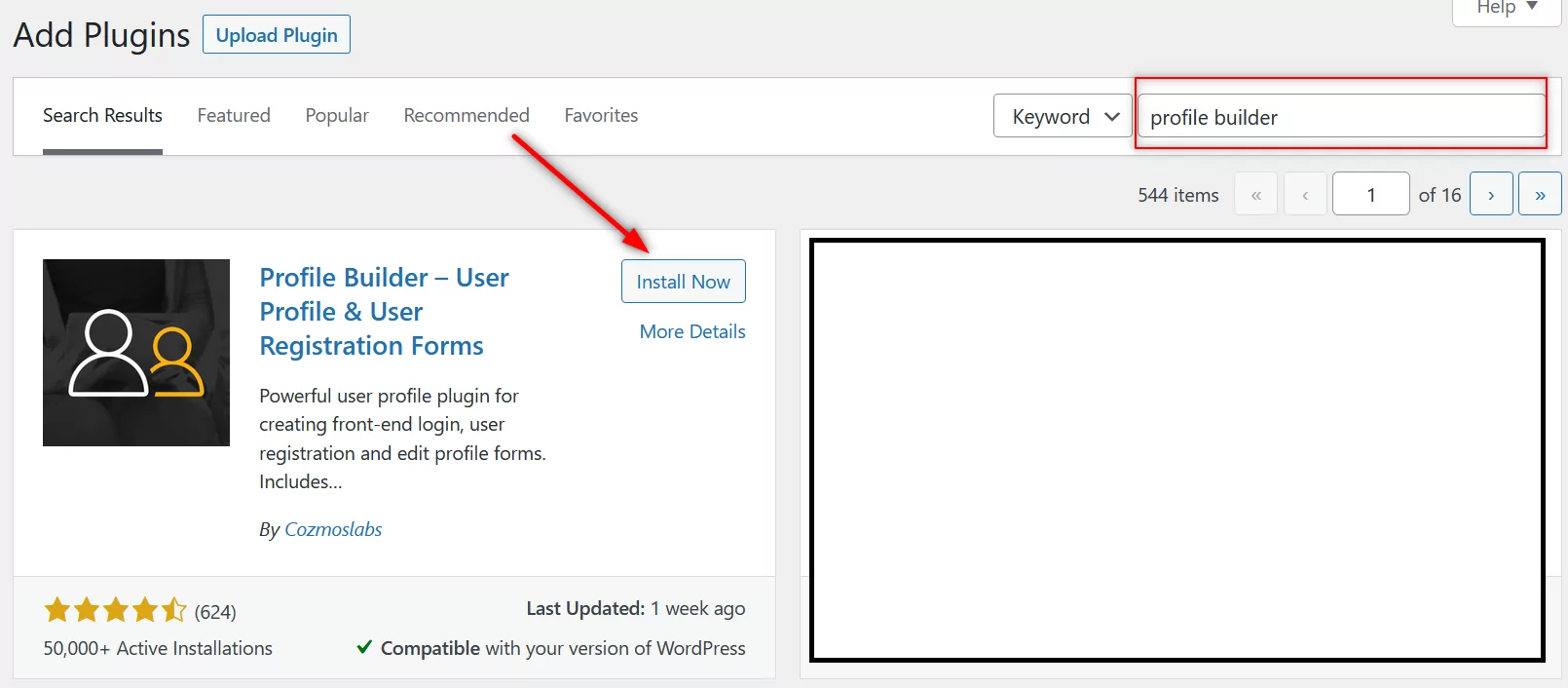
Однако обратите внимание, что, хотя вы можете создать страницу потерянного пароля с помощью бесплатной версии Profile Builder, вам нужно будет приобрести профессиональную версию, если вам нужны многие другие функции, включая многие из тех, которые мы перечислили выше.
После покупки Profile Builder Pro вы можете загрузить его, войдя в свою учетную запись на Cozmoslabs.

Затем вы можете установить его, нажав кнопку « Загрузить плагин » в верхней части страницы « Плагины » и загрузив файлы плагина.
Создание страницы с шорткодом WooCommerce Lost Password
Следующим шагом будет создание страницы с использованием шорткода потерянного пароля WooCommerce из Profile Builder. Шорткод — [wppb-recover-password] . Вы также можете найти его на странице основной информации в Profile Builder .
Теперь нажмите « Добавить новый » в разделе « Страницы » и скопируйте этот шорткод в содержимое пустой страницы. Для ясности дайте ему название, связанное со сбросом пароля пользователя.

Он одинаково хорошо работает как в классическом (старом) редакторе WordPress, так и в новом редакторе Gutenberg. Если вы используете Gutenberg, он автоматически превратит этот фрагмент, который вы копируете, в шорткод.
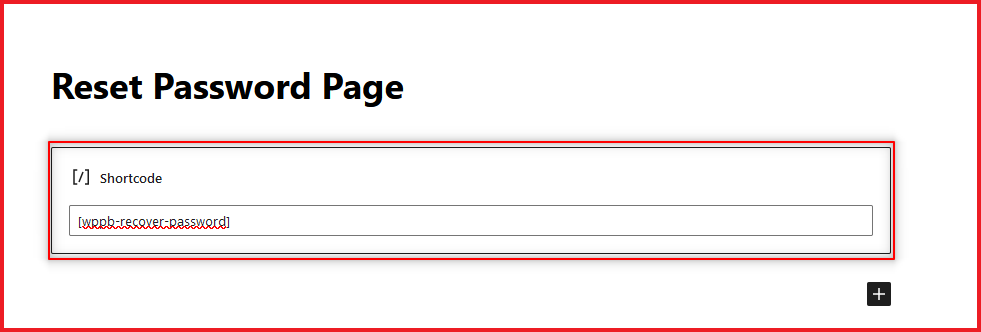
Не забудьте нажать кнопку « Опубликовать » в правом верхнем углу экрана, когда закончите. Ваша страница потерянного пароля WooCommerce теперь должна быть активной.
Вот как это будет выглядеть на лицевой стороне:
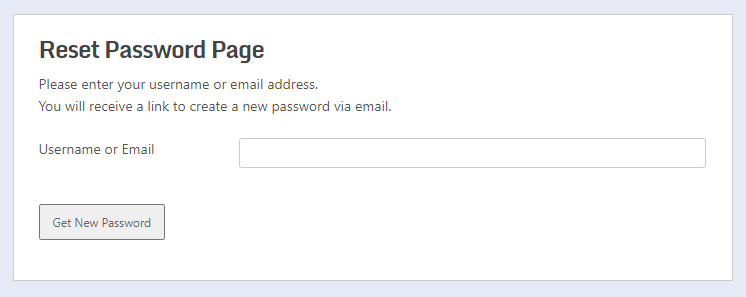
Итак, теперь, когда пользователь вводит свое имя пользователя и нажимает кнопку « Получить новый пароль », ему будет отправлено электронное письмо со ссылкой для сброса пароля.
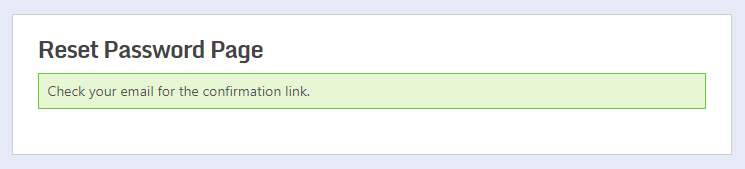
Затем пользователю просто нужно будет войти в свою зарегистрированную учетную запись электронной почты и щелкнуть ссылку в электронном письме для сброса пароля.
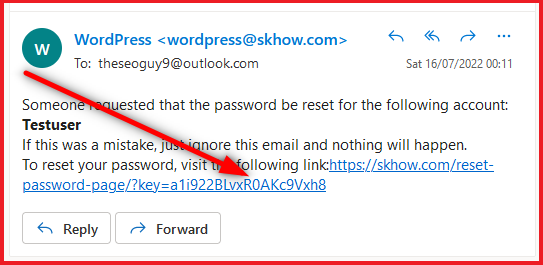
Как только они нажмут на ссылку, они будут перенаправлены на страницу, где они могут ввести новый пароль.
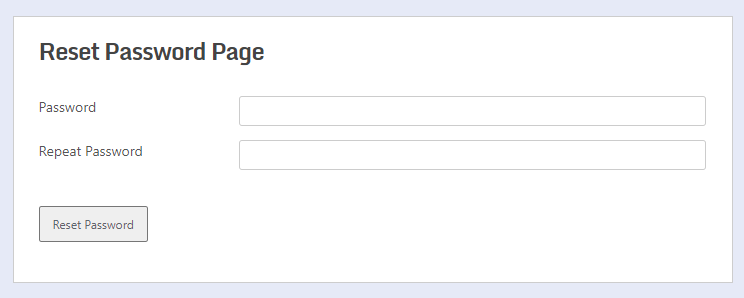
Если ввести пароль, а затем тот же пароль еще раз во втором поле и нажать кнопку « Сбросить пароль », то их пароль будет сброшен. Если на вашем сайте установлены требования к надежности пароля WooCommerce, то их пароль должен соответствовать этим требованиям.
Как только они установят новый пароль и нажмут кнопку « Сбросить пароль », их пароль будет успешно сброшен.
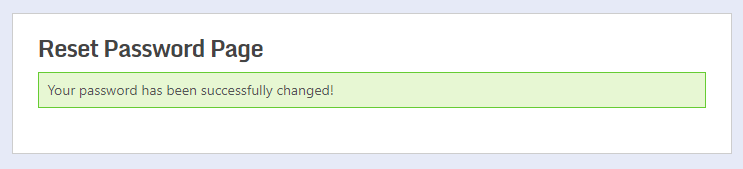
Они также получат электронное письмо с уведомлением об этом.
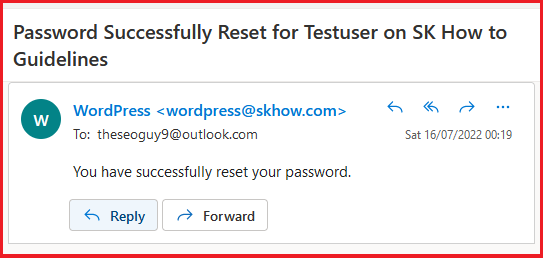
Ссылка на страницу забытого пароля WooCommerce со страницы входа
Итак, вы создали страницу потерянного пароля WooCommerce. Но как ваши пользователи найдут его?
Profile Builder позволяет вам ссылаться на страницу потерянного пароля WooCommerce с самой страницы входа. Вам нужно иметь ссылку на страницу сброса пароля в WordPress на странице входа, так как именно там большинство пользователей поймут, что забыли пароль к своей учетной записи.
Вам просто нужно перейти на свою страницу входа и заменить шорткод входа в WooCommerce на этот: [wppb-login lostpassword_url="/recover-password"] . Вы также можете создать форму входа, используя этот шорткод, если у вас еще нет страницы входа на вашем сайте.
Однако имейте в виду, что вам нужно заменить часть /recover-password в приведенном выше шорткоде URL-адресом вашей собственной страницы сброса пароля. Обратите внимание, что вам не нужно указывать весь URL-адрес, а только определенную часть URL-адреса страницы, которая следует после URL-адреса вашего сайта.
Таким образом, в нашем случае этот шорткод станет [wppb-login lostpassword_url="/reset-password-page/"] .
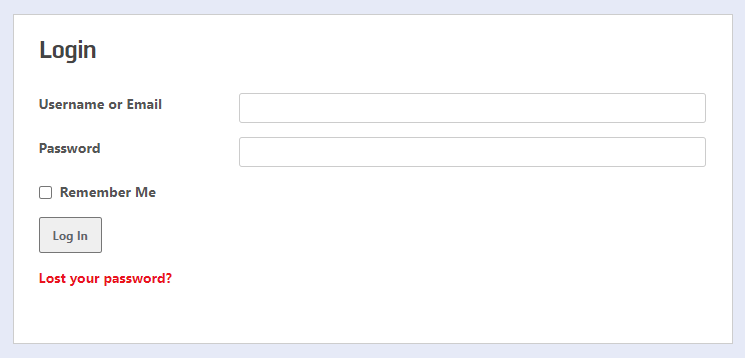
Кстати, на странице входа в систему у вас могут быть ссылки как на сброс пароля, так и на страницу регистрации пользователя. Вам просто нужно добавить еще один аргумент в шорткод: [wppb-login register_url="/register" lostpassword_url="/recover-password"] . Здесь вам придется заменить как URL-адреса для вашей страницы регистрации, так и для страницы восстановления пароля.
Создайте и управляйте страницей потерянного пароля WooCommerce за несколько кликов
Profile Builder позволяет невероятно легко создать страницу потерянного пароля WooCommerce. Кроме того, он также позволяет вам легко ссылаться на него со страницы входа, что позволяет пользователям легко найти страницу сброса пароля.
Кроме того, Profile Builder Pro поставляется с множеством других полезных функций. Плагин функционирует как полная система управления пользователями для вашего сайта WooCommerce.
Так что купите Profile Builder Pro прямо сейчас и контролируйте каждый аспект управления пользователями в вашем магазине WooCommerce!

Конструктор профилей Pro
Profile Builder Pro — это полноценная система управления пользователями, которая также позволяет легко создать страницу с потерянным паролем.
Получить плагинИли скачать БЕСПЛАТНУЮ версию
У вас есть какие-либо вопросы относительно любого из шагов, описанных в этом руководстве? Пожалуйста, не стесняйтесь, дайте нам знать в комментариях ниже.
